码丁实验室,一站式儿童编程学习产品,寻地方代理合作共赢,微信联系:leon121393608。
工欲善其事必先利其器!!!
工欲利其器必先有其器!!!
今天我们一起学习Python的安装和环境的搭建。
鉴于Python2.X版本官方
(也就是衣服有汉字那↓位老哥)

将在2020年停止更新,python3.X是大势所趋。所以我们安装的版本是最新版的python3.7
(紧跟潮流不落后)
至于开发环境市面上有很多的集成开发环境如:pycharm、Eric5、ipython、pythonwin等等等等。
我个人觉得这些开发工具都是功能强大,也很实用但是都是针对专业开发人员的工具对新手并不友好。
所以…………………………………
我们选用的是python自带的IDLE
一看就懂一用就会,简单实在
(这一点和本人有点像可谓惺惺相惜)。
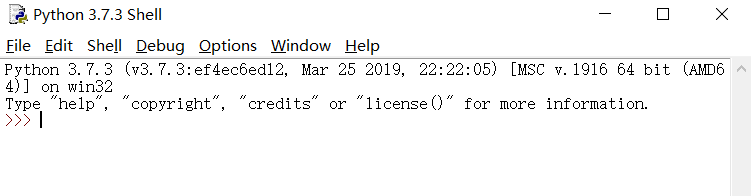
废话了这么多,下面我们一步一步来把python装起来!!!
1、第一步当然是下载,打开网站如下图

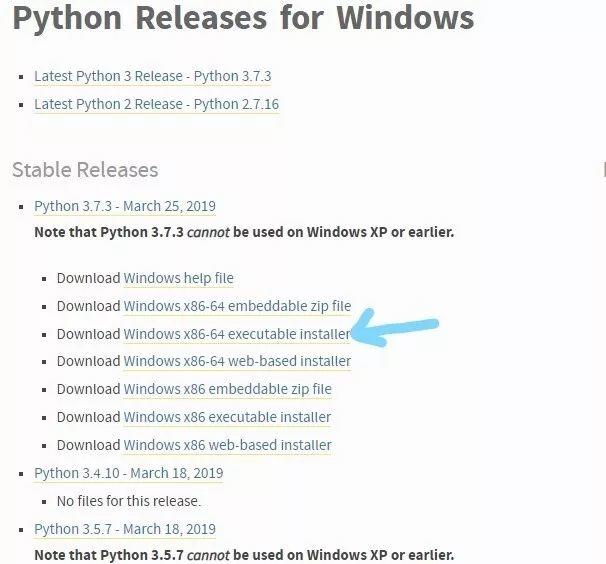
↑选择可箭头所指的可执行的exe文件(不要问为什么)。
等待下载完成……………………
2、第二步安装
→双击下载好的文件打开安装界面
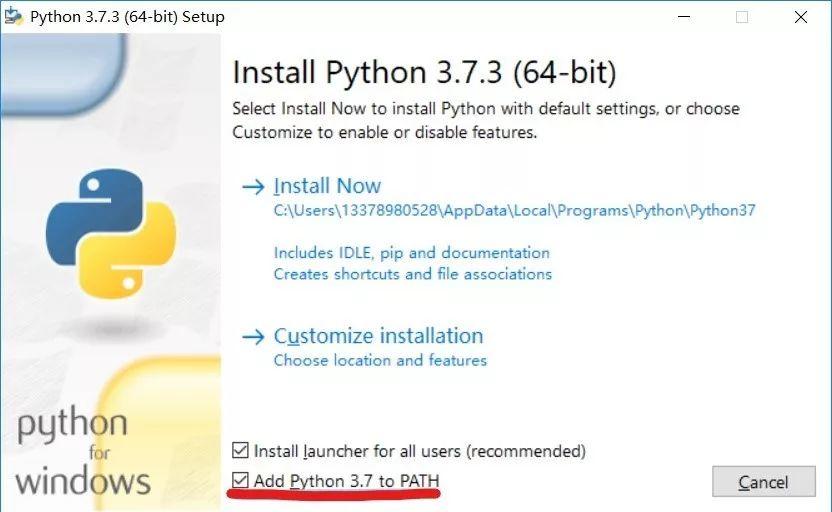
↑我选的是customize installation自定义安装(不想麻烦的可以选择install now之间安装一步到位)
不过一定要先勾选下面的选项,把python3.7加入到PATH路径。
选了之后不需要配置环境变量,不选后患无穷(需要手动配置,实在没选择的可以去问万能度娘,虽然她现在广告比较多)
→点击NEXT之后是如图
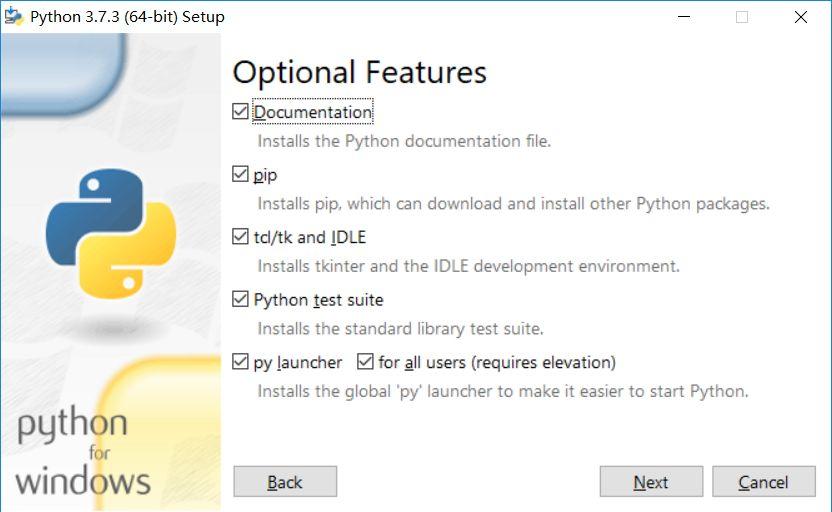
↑全勾上管他有用没用,万一有用呢?
→继续Next之后是
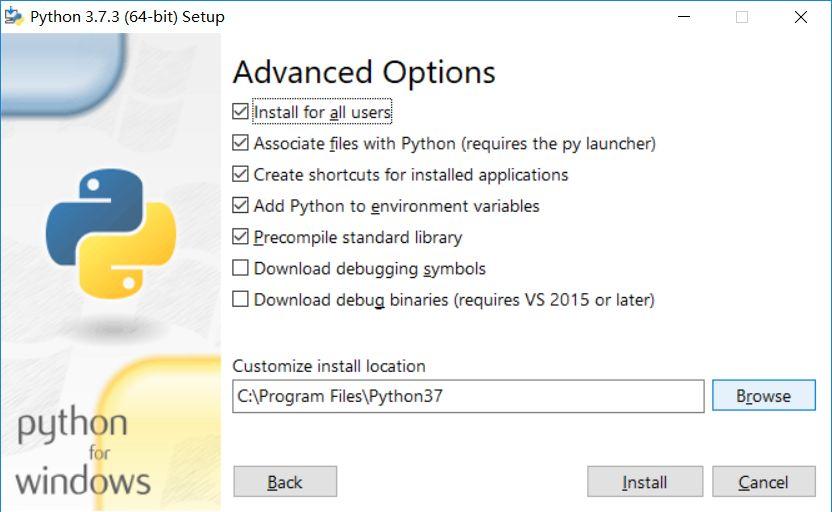
↑自定义安装的点击Browse选择安装目录,否则直接下一步。
→点击Install安装之后就是
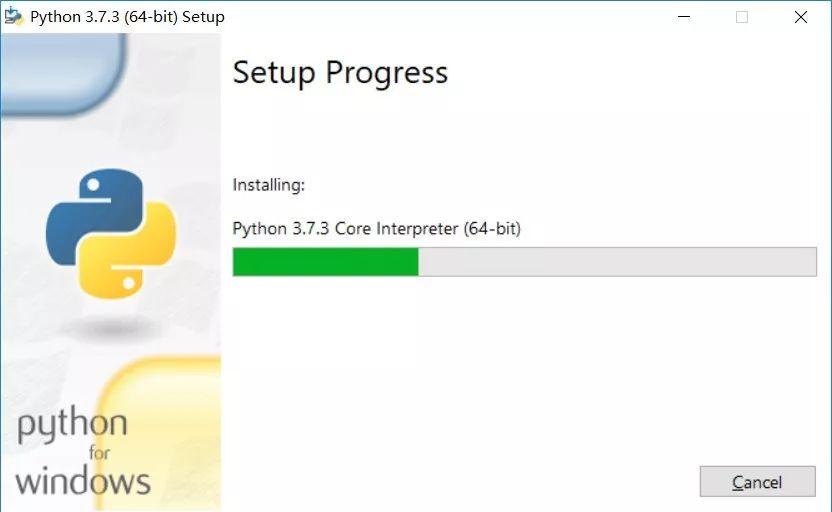
→是不是有点小紧张小激动呀!!!
↑稍等…………恭喜安装成功!!!
安装好python之后就可以打开python自带的IDLE开始编程之旅了。
打开python方式:
1、打开windows搜索输入IDLE如图:
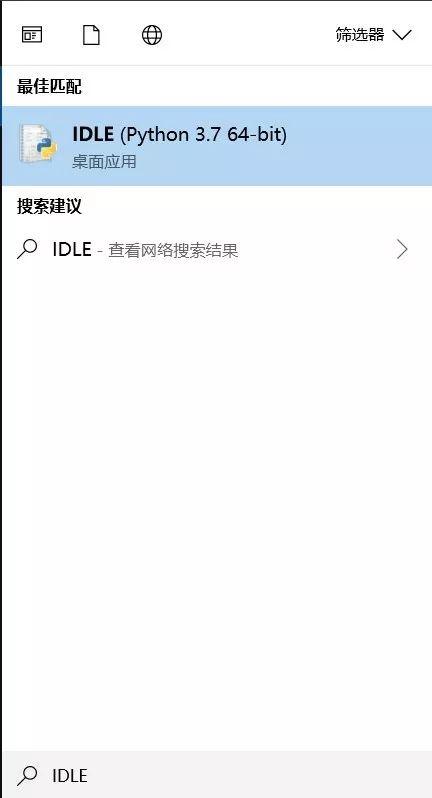
↑点击打开
2、按住win+R或者找到windows开始点击运行界面如图
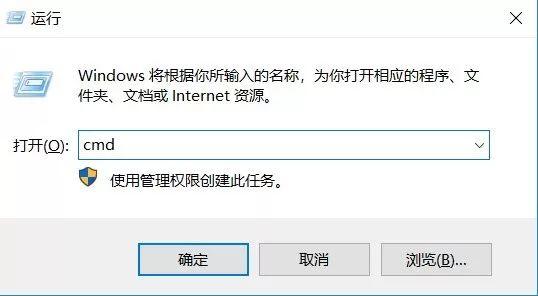
↑输入CMD确定之后,
在光标提示符后面输入python,
Enter之后(也就是确定键)
会出现python的版本信息(我们安装的是python3.7.3)。
这就启动了python↓
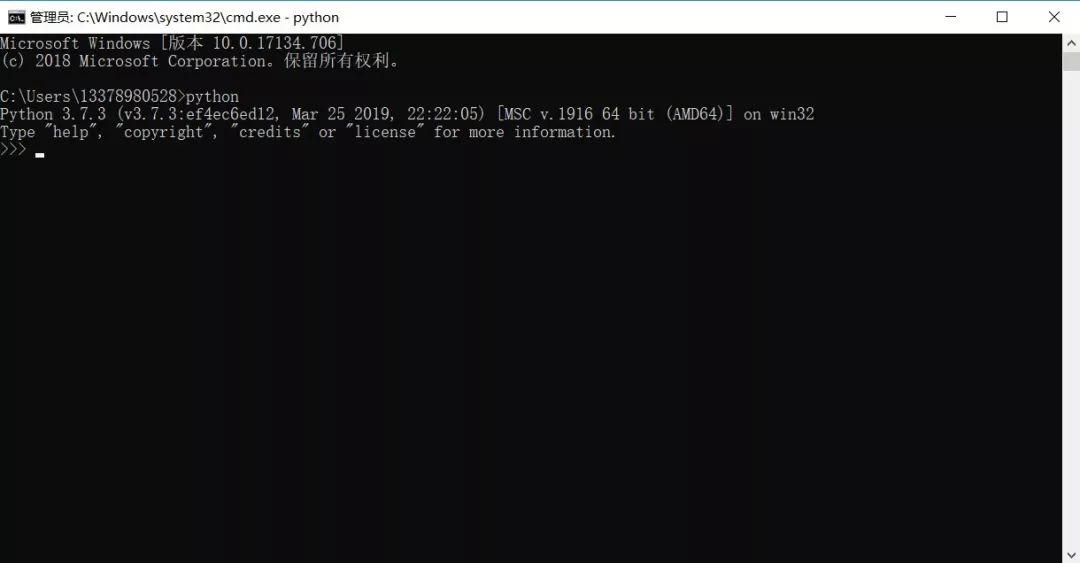
本节课到此为止我们已经安装好了python,配置好了环境变量(当然我们感觉不到因为我们勾选了自动配置——暖暖的很贴心吧!)
下次课程我们将会继续学习如何
启动pip安装第三方库pygame
和打开python自带画图库turtle,
并且
→开始写我们的第一行代码。
转自公众号:
高维数学


